So richten Sie eine Test-E-Mail-Adresse ein, um Ihre E-Mails zu überprüfen
Auf dieser Seite erfahren Sie, wie Sie eine Test-E-Mail an Ihre eigene E-Mail-Adresse senden.
Sie benötigen:
- ein systeme.io-Konto
- eine verifizierte Test-E-Mail-Adresse
Voraussetzungen:
Wenn Sie Newsletter- oder Kampagnen-E-Mails in systeme.io erstellen, können Sie sich eine Test-E-Mail zusenden lassen, um eine Vorschau des E-Mail-Inhalts zu erhalten.
Diese E-Mail wird an die Test-E-Mail-Adresse gesendet, die in den E-Mail-Einstellungen Ihres Kontos konfiguriert ist. Sie können eine unbegrenzte Anzahl von Test-E-Mail-Adressen einrichten.
Um eine E-Mail-Adresse einzurichten, öffnen Sie Ihr Menü, indem Sie auf Ihr Profilbild klicken, dann auf „Einstellungen“ (1) und wählen Sie anschließend „E-Mails“ (2).
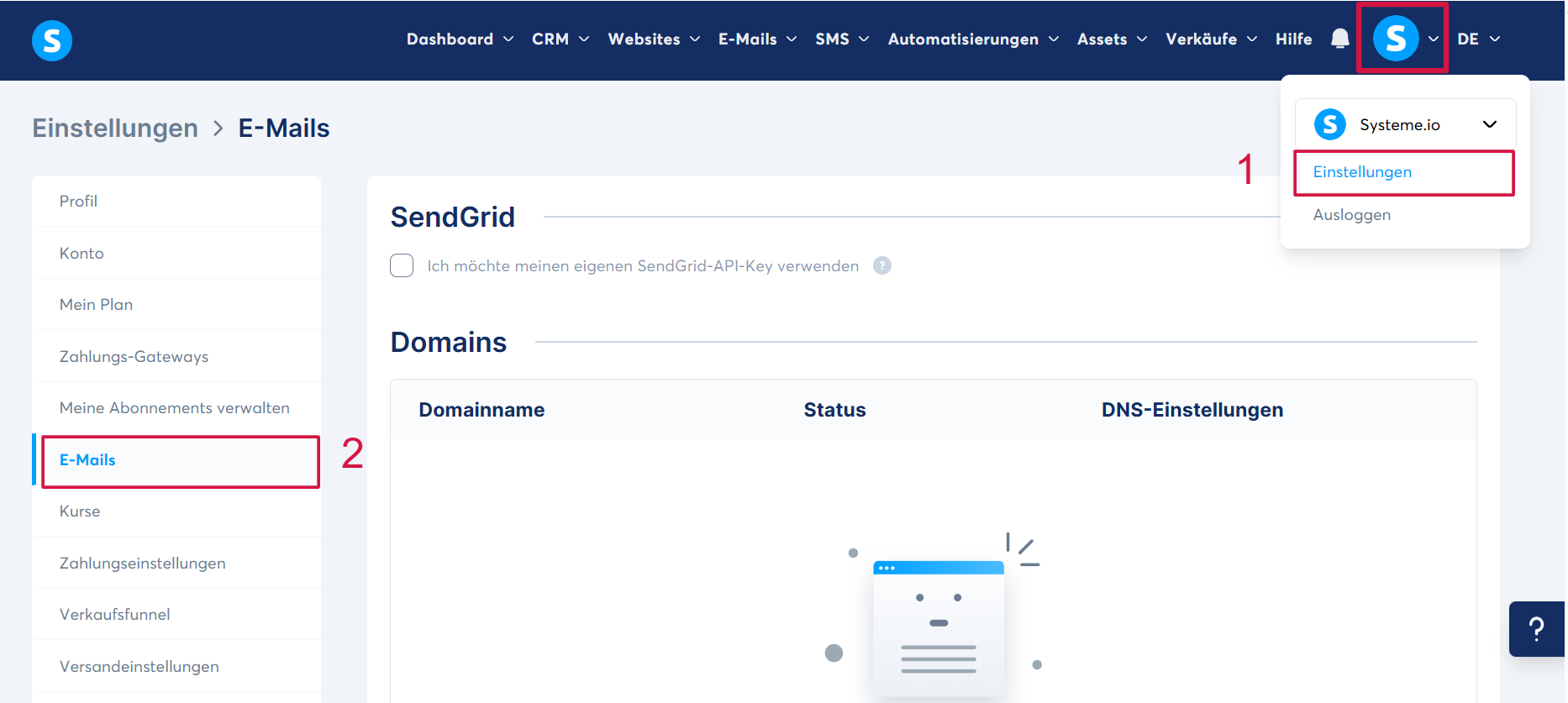
Es ist erforderlich, die Test-E-Mail-Adresse, die Sie verwenden möchten, zu bestätigen.
Gehen Sie dazu auf die Registerkarte „Verifizierte E-Mail-Adresse“ (3), klicken Sie auf „Hier klicken, um Ihre E-Mail-Adresse zu bestätigen“ und fügen Sie die gewünschte E-Mail-Adresse hinzu (4).
Sie können jede beliebige E-Mail-Adresse Ihrer Wahl verwenden, ohne Einschränkungen, einschließlich Yahoo, Gmail und anderer Anbieter.
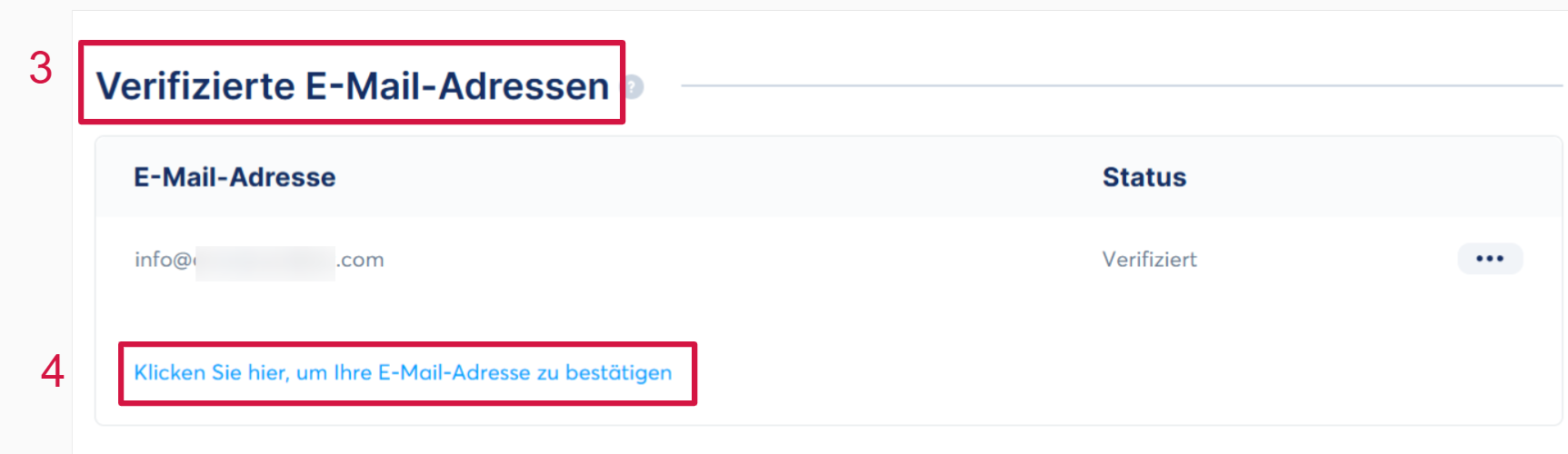
Sie erhalten eine E-Mail im Posteingang der Test-E-Mail-Adresse, die Sie gerade bestätigen. Diese enthält einen Link, über den Sie die Adresse bestätigen können (5).
Diese Bestätigung ist erforderlich, um sicherzustellen, dass die E-Mail-Adresse, an die die Testnachrichten gesendet werden, dem Kontoinhaber gehört, oder, dass dieser zumindest die Berechtigung hat, sie zu verwenden.
Ziel ist es, zu vermeiden, dass beliebige E-Mail-Adressen ungewollt mit Nachrichten („Spam“) belastet werden.

Ändern Sie abschließend das Feld „E-Mail-Adresse“ im Abschnitt „Test“ (6).
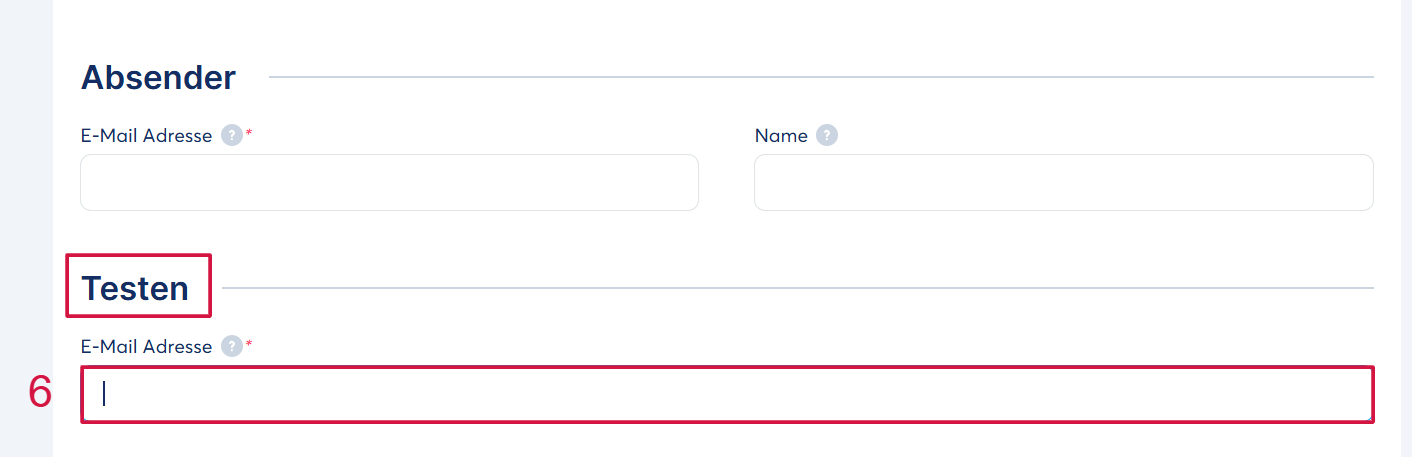
Im Rahmen unseres Kampfes gegen Spam können Sie fünf (5) Test-E-Mail-Adressen pro Woche verwenden.
Wenn Sie dieses Kontingent überschreiten, können Sie weiterhin Test-E-Mails an bereits konfigurierte E-Mail-Adressen senden, jedoch vorübergehend keine neuen hinzufügen.
Eine Test-E-Mail für einen Newsletter senden:
Gehen Sie zunächst zu dem Newsletter, für den Sie die Test-E-Mail erhalten möchten.
Wie Sie einen Newsletter erstellen, erfahren Sie hier.
Sobald Sie sich in Ihrem Newsletter befinden, klicken Sie auf „Speichern und testen“ (7).
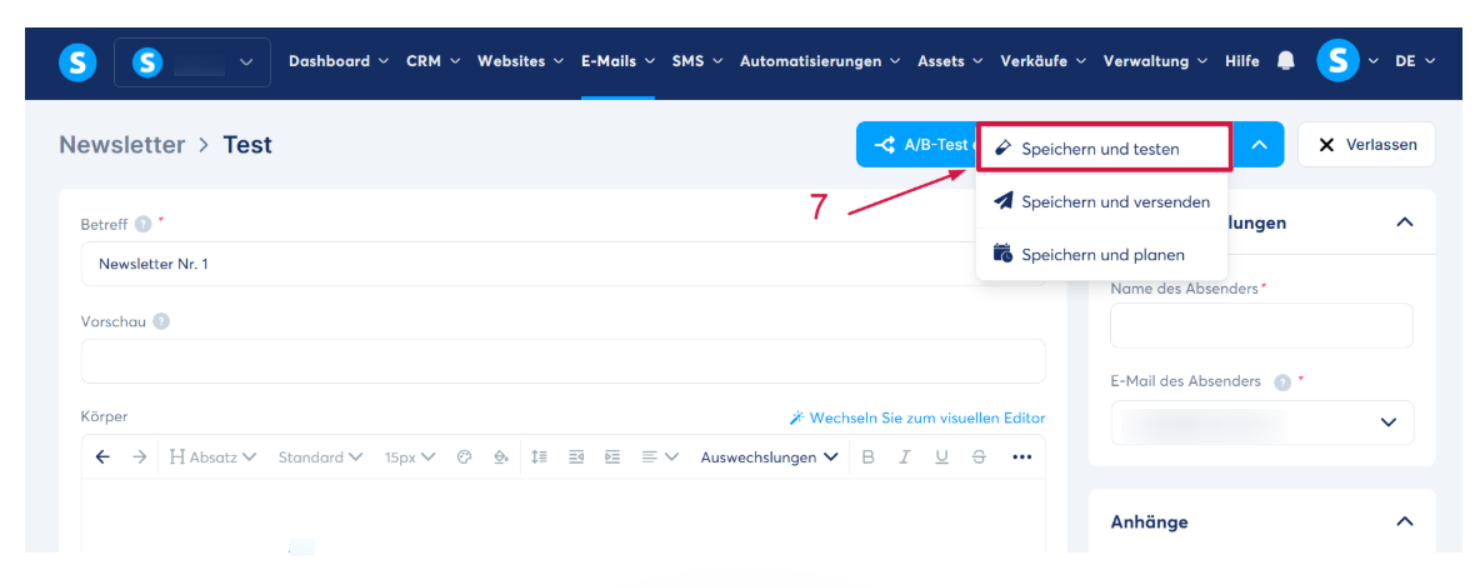
Eine Test-E-Mail für eine Kampagne senden:
Gehen Sie zu der E-Mail der Kampagne, für die Sie die Test-E-Mail erhalten möchten.
Wie Sie eine Kampagne erstellen, erfahren Sie hier.
Sobald Sie sich in der Kampagnen-E-Mail befinden, klicken Sie auf „Speichern und testen“ (8).
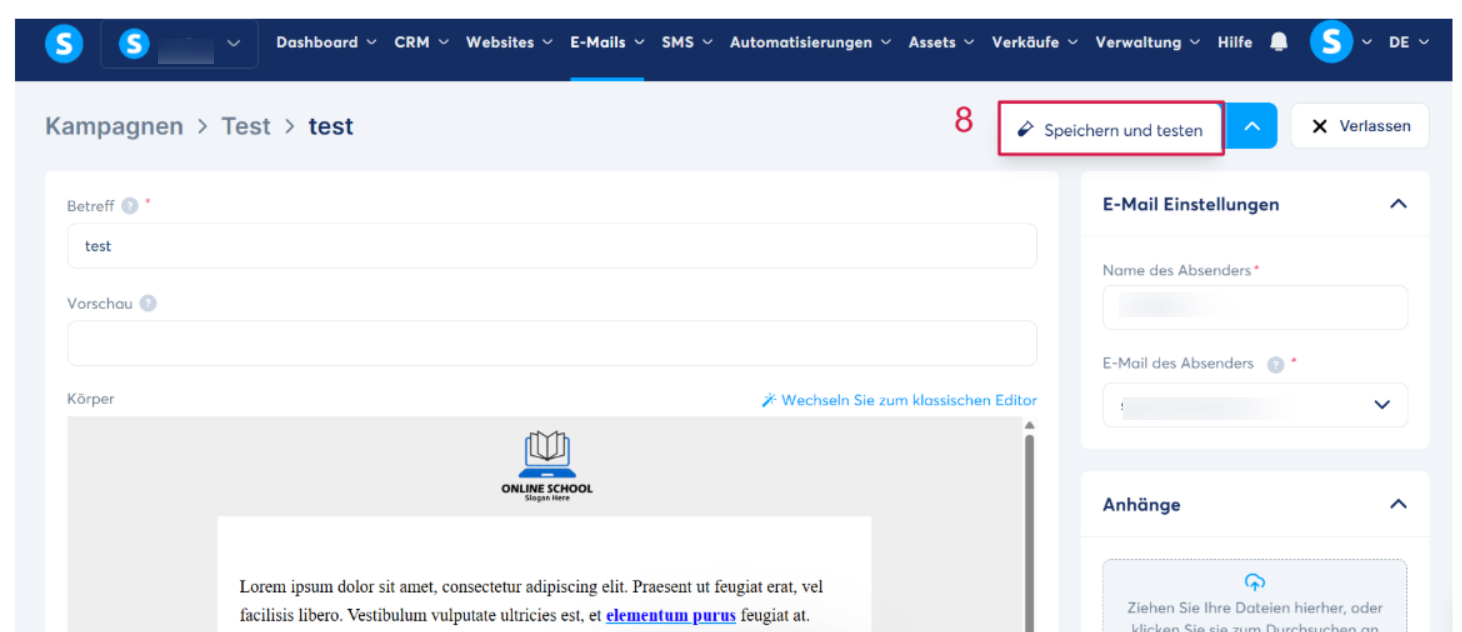
Alternative Methode:
Sie können die Test-E-Mail-Adresse auch direkt im Editor Ihres Newsletters oder Ihrer Kampagnen-E-Mail ändern.
Sobald Sie sich im E-Mail-Editor befinden, klicken Sie auf die Schaltfläche „Speichern und testen“ (9).
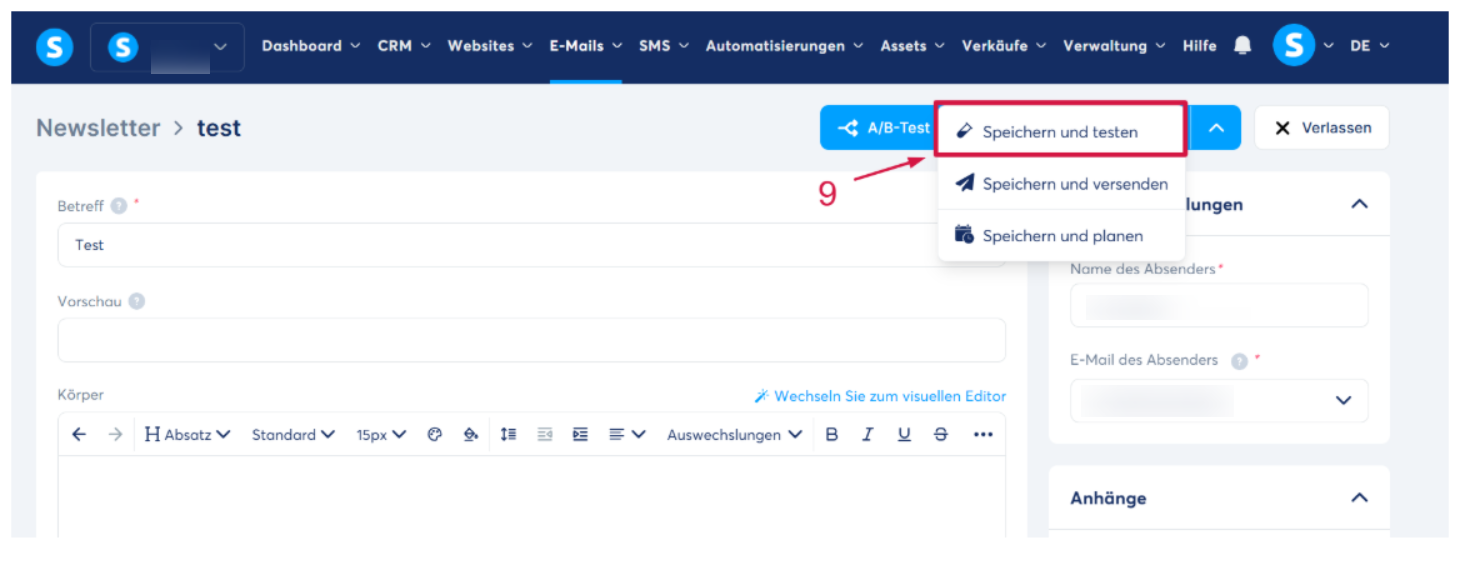
Ein Pop-up-Fenster erscheint, in dem Sie die Standard-E-Mail-Adresse zum Empfangen der Test-E-Mail ändern können (10).
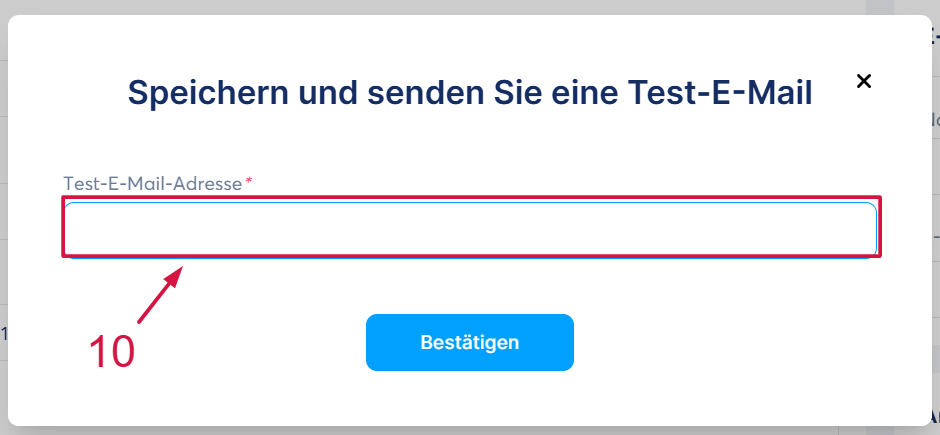
Sie können eine bestätigte oder unbestätigte E-Mail-Adresse eingeben und diese anschließend bestätigen (11).
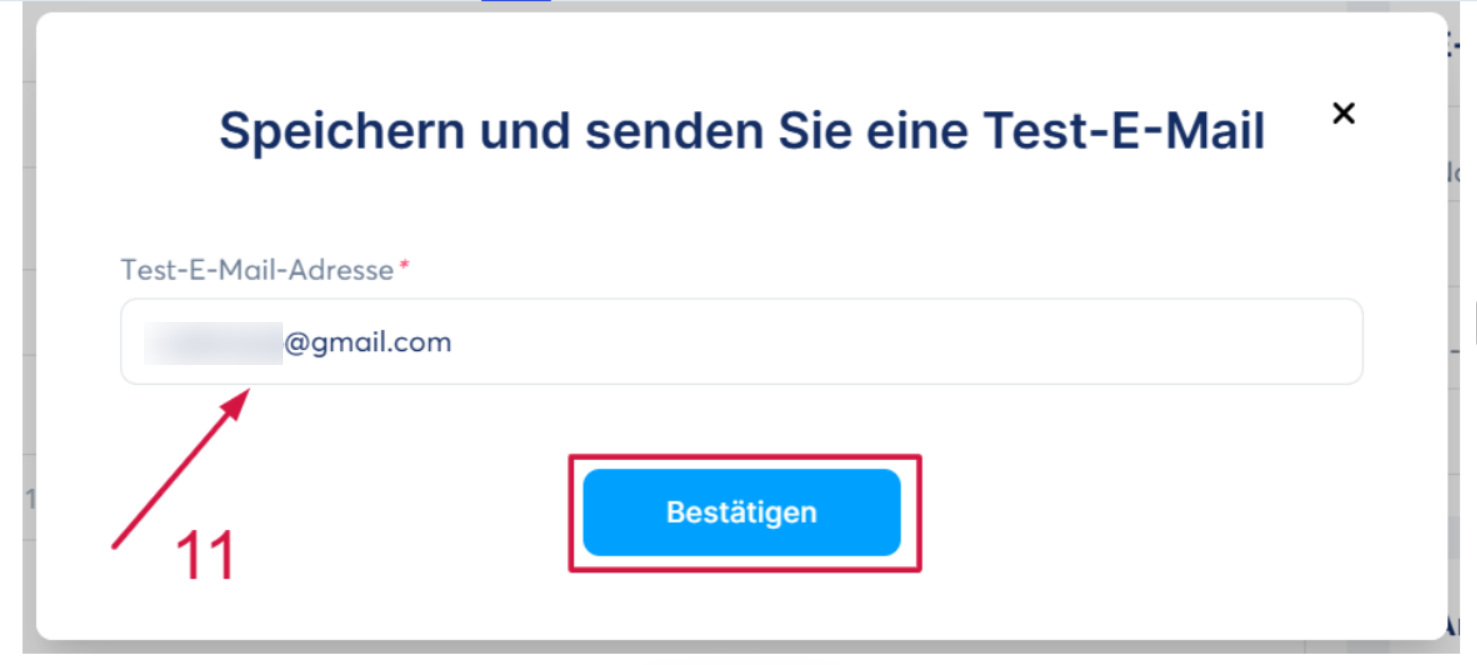
Wichtig:
- Derzeit ist es nicht möglich, eine Test-E-Mail an eine Adresse zu senden, die in einer Automatisierungsregel oder einem Workflow konfiguriert ist.
- Es wird empfohlen, eine andere Test-E-Mail-Adresse zu verwenden als diejenige, die für den Versand Ihrer E-Mails genutzt wird, um Zustellbarkeitsprobleme zu vermeiden.
- Platzhaltervariablen werden beim Versand einer Test-E-Mail nicht ersetzt. Daher empfehlen wir, eine echte E-Mail zu senden, wenn Sie eine vollständige Vorschau einschließlich der Ersetzung der Platzhaltervariablen wünschen.